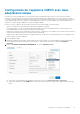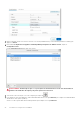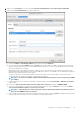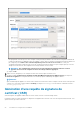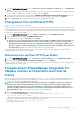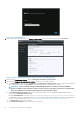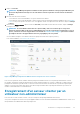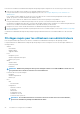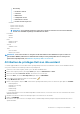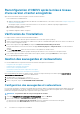Install Guide
1. Sur la page GESTION DE L’APPLIANCE, cliquez sur Générer une requête de signature de certificat dans la zone CERTIFICATS
HTTPS.
Un message s'affiche indiquant que si une nouvelle requête est générée, les certificats créés à l'aide de la CSR précédente ne peuvent
plus être chargés sur l'appliance. Pour poursuivre la requête, cliquez sur Continuer.
2. Si vous poursuivez la requête, dans la boîte de dialogue GÉNÉRER UNE REQUÊTE DE SIGNATURE DE CERTIFICAT, saisissez
des informations sur le nom commun, l’organisation, la localité, l’état, le pays et l’adresse e-mail. Cliquez sur
Continuer.
3. Cliquez sur Télécharger, puis sauvegardez la CSR résultant dans un emplacement accessible.
Chargement d’un certificat HTTPS
Assurez-vous que le certificat utilise le format PEM.
Utilisez les certificats HTTPS pour sécuriser les communications entre l’appliance virtuelle et les systèmes hôtes. Pour configurer ce type
de communications sécurisées, envoyez le certificat CSR à un signataire autorisé, puis téléchargez le certificat CSR résultant en utilisant la
console d’administration. Il existe aussi un certificat par défaut qui est auto-signé et qui peut être utilisé pour sécuriser les communications.
Ce certificat est unique à chaque installation.
1. Sur la page GESTION DE L’APPLIANCE, cliquez sur Charger le certificat dans la zone CERTIFICATS HTTPS.
2. Cliquez sur OK dans la boîte de dialogue CHARGER LE CERTIFICAT.
3. Pour charger le certificat, cliquez sur Parcourir, puis sur Charger.
REMARQUE : Si vous souhaitez charger un certificat CSR personnalisé vers OMIVV, assurez-vous de télécharger le
nouveau certificat avant l’enregistrement de vCenter. Si vous chargez le nouveau certificat personnalisé après
l’enregistrement dans vCenter, des erreurs de communication s’affichent dans le client vSphere (HTML-5). Pour
résoudre ce problème, annulez l'enregistrement et recommencez l'enregistrement de l'appliance dans vCenter. Pour
plus d’informations, voir Gestion du désenregistrement et du réenregistrement.
Une fois que la tâche de téléchargement du certificat HTTPs est terminée, fermez la session de navigateur et accédez au portail
d’administration dans une nouvelle session de navigateur.
Restauration du certificat HTTPS par défaut
1. Sur la page GESTION DE L’APPLIANCE, cliquez sur Restaurer le certificat par défaut dans la zone CERTIFICATS HTTPS.
2. Dans la boîte de dialogue RESTAURER LE CERTIFICAT PAR DÉFAUT, cliquez sur Appliquer.
Une fois la tâche de restauration de certificat HTTPs par défaut terminée, fermez la session du navigateur en cours et accédez au portail
d’administration dans une nouvelle session.
Enregistrement d’OpenManage Integration for
VMware vCenter et importation du fichier de
licence
Assurez-vous que vos licences sont prêtes à être téléchargées sur Dell Digital Locker. Si vous avez commandé plusieurs licences, elles
peuvent être expédiées séparément, à des moments différents. Vous pouvez contrôler l’état d’autres éléments de licence dans État des
commandes. Le fichier de licence est disponible au format .XML.
REMARQUE :
Si vous souhaitez charger un certificat personnalisé pour votre appliance, assurez-vous de charger le
nouveau certificat avant l'enregistrement dans vCenter. Si vous chargez le nouveau certificat personnalisé après
l’enregistrement dans vCenter, des erreurs de communication s’affichent dans le client vSphere (HTML-5). Pour
résoudre ce problème, annulez l'enregistrement et recommencez l'enregistrement de l'appliance dans vCenter. Pour
plus d’informations, voir Gestion du désenregistrement et du réenregistrement.
1. Ouvrez la Console Administration depuis un navigateur pris en charge.
Pour ouvrir la Console d’administration, ouvrez un navigateur Web et saisissez https:\\<IPAppliance ou
Nom d’hôte de l’appliance ou FQDN>.
L'adresse IP est l'adresse IP de la machine virtuelle de l'appliance, non pas celle de l'hôte ESXi. Vous pouvez accéder à la Console
Administration en utilisant l'URL mentionnée dans la partie supérieure de la console.
Par exemple : https://10.210.126.120 ou https://myesxihost
L'URL n'est pas sensible à la casse.
Installation et configuration de l’OMIVV
25